Fotografie.
Mehrere Fotos zu einem Panoramabild zusammenfügen.
Lerne, mehrere Fotos zu einem extrabreiten Panoramabild zusammenzufügen.
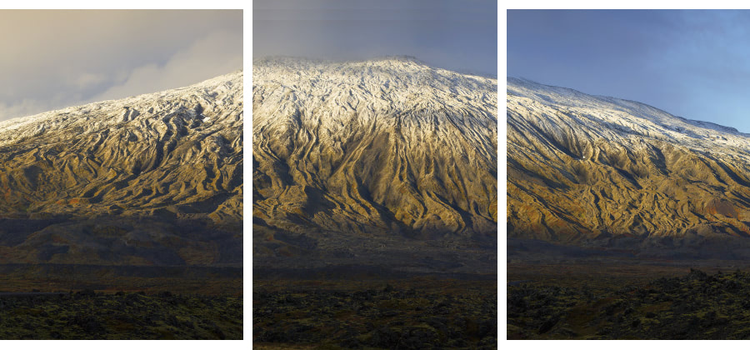
Fotografie.
Lerne, mehrere Fotos zu einem extrabreiten Panoramabild zusammenzufügen.
In Adobe Photoshop Lightroom kannst du eine Reihe zusammenhängender Bilder zu einem einzigen Panorama zusammenfügen. So geht’s:
Manchmal reicht selbst der größte Bildwinkel nicht aus, um eine spektakuläre Aussicht komplett zu fotografieren. In solchen Fällen nimmst du einfach mehrere Fotos auf und setzt sie im Anschluss mit deiner Bildbearbeitungs-Software zusammen. In Adobe Photoshop Lightroom werden mehrere Landschaftsaufnahmen zu einem Breitbild-Panorama. Zudem erhöht das Zusammensetzen der Bilder auch die Gesamtauflösung des Endergebnisses.
Lightroom gehört zu den Produkten mit den meisten Funktionen für das Zusammensetzen von Panoramen. Aber erst die richtige Anwendung dieser Funktionen macht den Unterschied. Ob Outdoor-Fotografie oder Architekturaufnahmen – wichtig ist, dass du über die richtigen Werkzeuge und Kenntnisse verfügst, um deinem Projekt zum Erfolg zu verhelfen.
Moderne Digitalkameras nehmen die Einstellungen für Weißabgleich, Blende, Scharfstellung und Verschlusszeit meist automatisch vor. Das ist normalerweise okay. Beim Zusammensetzen kann es allerdings zu uneinheitlichen Gesamtbildern kommen, weil die Bilder mit unterschiedlichen Belichtungszeiten aufgenommen wurden.
„Stelle deine Kamera auf manuelle Scharfstellung, und aktiviere die Zeitautomatik“, empfiehlt Barry Grossman, Profi-Fotograf für Architektur. „Deine Bilder lassen sich am Ende besser zusammensetzen, da es weniger Unterschiede gibt, die das Endergebnis beeinträchtigen.
Nimm die Bilder für ein Panorama immer von links nach rechts auf. Um sicherzugehen, sollten sich die Einzelaufnahmen um ca. ein Drittel überlappen. Dadurch hast du bei der Bildbearbeitung mehr Möglichkeiten.
Ein gutes Equipment macht die Erstellung von Panoramaaufnahmen deutlich einfacher und hochwertiger. Die nachfolgend genannten Werkzeuge kann auch die beste Bildbearbeitungs-Software nicht ersetzen.


Tilt-Shift-Objektive ermöglichen das Schwenken und Verschieben des Linsensystems in Bezug auf den Bildsensor (oder die Filmebene bei analogen Kameras). So lassen sich Ausrichtung, Perspektive und Position der Kameralinse verändern, ohne die Kamera selbst bewegen zu müssen. Die Linsenebene kann relativ zur Bildebene verschwenkt (Tilt) oder parallel zur Bildebene verschoben werden (Shift).
In vielen Außen- und Panorama-Settings, z. B. beim Fotografieren von Bäumen oder hohen Gebäuden, entstehen mit normalen Objektiven stürzende Linien. Diese perspektivischen Verzerrungen lassen sich mit einem Tilt-Shift-Objektiv vermeiden. Die Kamera wird in natürlicher Perspektive vor dem Motiv positioniert. Die Linse wird nach oben verschoben, um das Motiv in voller Höhe zu erfassen.
Die Arbeit mit Tilt-Shift-Objektiven erfordert ein wenig Übung. Ihr Vorteil gegenüber Weitwinkelobjektiven ist, dass die Bilder weniger Verzerrungen aufweisen und sich im Anschluss auch besser zusammensetzen lassen. Auf keinen Fall ersetzen sie die Auswahl der richtigen Position für deine Kamera: „Je höher die Kamera in Bezug zur Höhe der Struktur positioniert ist, desto weniger musst du schwenken. Du tust dich leichter beim Zusammensetzen, und die Darstellung wird von den Betrachtenden als maßstabsgetreuer empfunden“, weiß Barry Grossman.
Weitwinkelobjektive.
Weitwinkelobjektive (wie z. B. in ihrer extremsten Form das Fischaugenobjektiv) bieten Fotografen und Fotografinnen einen breiteren, fast kugelförmigen Bildwinkel. Häufig entstehen dabei jedoch Verzerrungen an den Bildkanten. Viele Profis setzen diese Verzerrung effektvoll ein, z. B. im Spielfilm „Lawrence von Arabien“ mit Aufnahmen weitläufiger Wüsten. Die Kunst liegt darin, zu entscheiden, welche Verzerrung kunstvolle Effekte hervorbringt und welche nicht. Auch Lightroom ermöglicht Landschaftsaufnahmen mit weniger Verzerrungen.
Stative.
Natürlich kannst du mit Fotobearbeitungs-Software vieles im Nachhinein verändern und korrigieren, aber ein Stativ solltest du trotzdem immer dabei haben. Für Panoramaaufnahmen ist diese Stabilität besonders wichtig, weil die einzelnen Fotos alle auf exakt derselben Höhe aufgenommen sein sollten. So sind sie leichter zusammenzusetzen.
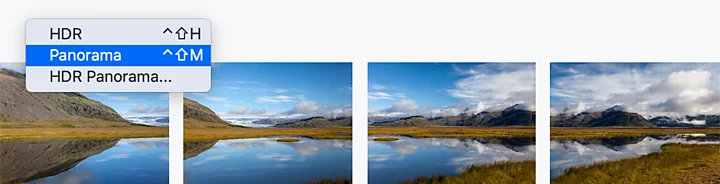

Nach der Fertigstellung wird das Panorama in deiner Bibliothek abgelegt. Von dort aus kannst du es in viele verschiedene Formate exportieren, z. B. JPEG, TIFF oder PNG.
Hier findest du ein Video zum Thema Panoramabilder erstellen mit Lightroom. Alles, was du für beeindruckende Panoramen brauchst, sind geeignete Fotos und die richtige Technik.
Beitrag von:
Based on your location, we think you may prefer the United States website, where you'll get regional content, offerings, and pricing.